一、AutoCAD2015中文版隐藏功能区面板:
1.启动AtuoCAD2015中文版软件,打开一副图纸素材图形,如图所示。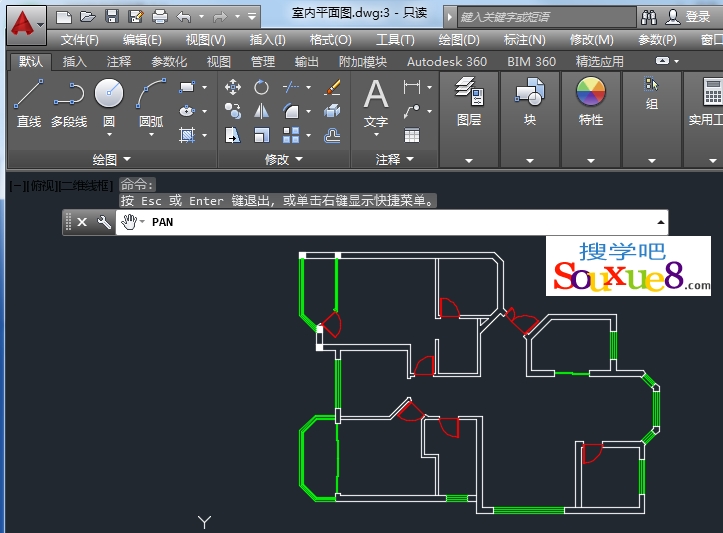
方法一:
在AutoCAD2015中文版命令行中输入【RIBBONCLOSE】命令(隐藏功能区),按【Enter】回车键确认,可隐藏功能区面板,如图所示。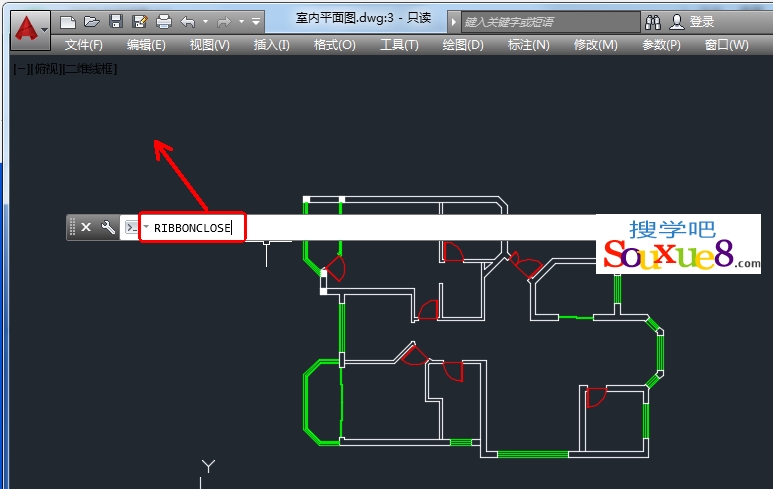
方法二:
在AutoCAD2015中文版“功能区”选项板空白处单击鼠标右键,在弹出的快捷菜单中选择“关闭”命令。
方法三:
在AutoCAD2015中文版菜单栏中选择“工具”-“选项板”-“功能区”,命令,也可以隐藏“功能区”面板。
二、AutoCAD2015中文版显示功能区面板:
方法一:
在AutoCAD2015中文版命令行中输入【RIBBON】命令(显示功能区),按【Enter】回车键,即可显示已隐藏的功能区。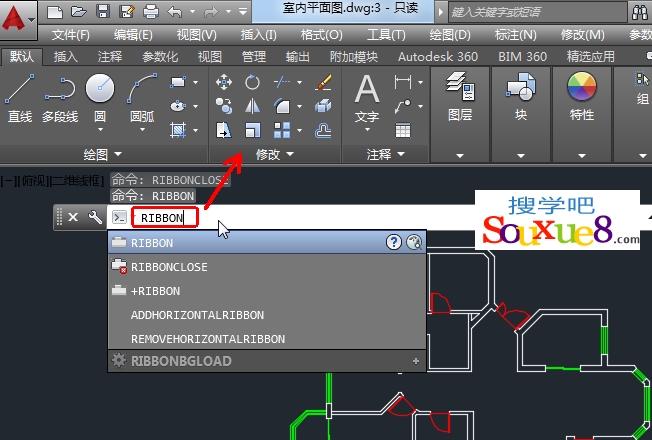
方法二:
再次在AutoCAD2015中文版菜单栏中选择“工具”-“选项板”-“功能区”,命令,即可以显示“功能区”面板。
